Able Batch Image Converter是一款非常好用的图像编辑软件。图像编辑工具中的佼佼者Able Batch Image Converter。软件允许用户单击一个按钮轻松转换多个图形文件;不仅如此,用户还可以直接在此工具中编辑图像以产生各种效果,包括:旋转/翻转/调整大小/镜像/自动裁剪/滤镜镜像/去噪/歪斜/水印/边距/色彩增强等;支持图像预览,从资源管理器中拖放文件,保留文件夹结构,自动校正RAW文件的白平衡,将操作列表保存到文件,加载操作列表,操作操作,操作编辑,子文件夹,结果选项卡输出文件夹文件;支持将TIFF注释与背景结合在一起,将文件和文件夹从资源管理器拖放到程序窗口或桌面图标,TIFF文件的默认压缩设置,转换后,您可以删除原始文件,覆盖重复文件,自动调整方向,自动通过EXIF方向标签旋转,拖放过滤器并记录文件信息;使用相同的名称重命名文件,拖放ACTL文件,拖放BFL文件,您可以将所有设置导出/导入到文件,文件列表,操作列表和程序设置中;提供颜色管理系统,可自定义矢量图像的大小,从而可以提高质量并减少像素化!
安装步骤:
1.用户可以单击本网站提供的下载路径下载相应的程序安装包
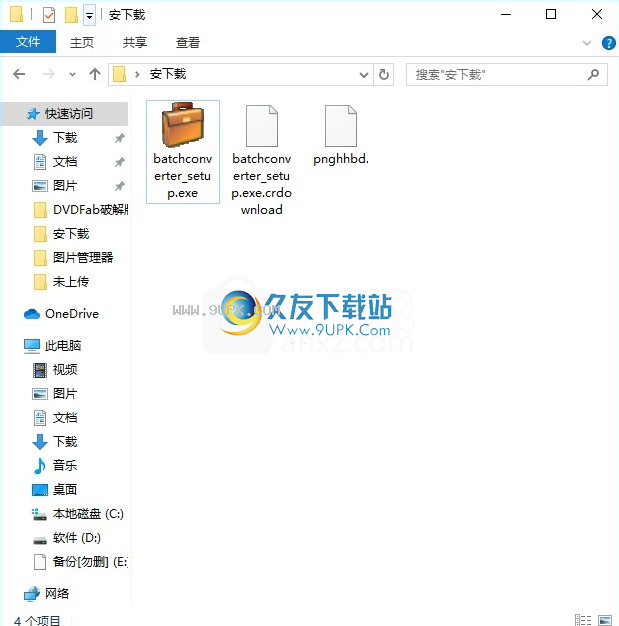
2.只需使用解压功能打开压缩包,双击主程序进行安装,弹出程序安装界面
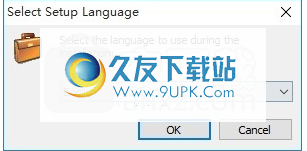
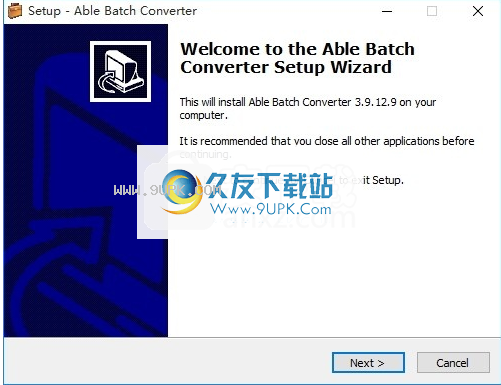
3.同意协议的条款,然后继续安装应用程序,单击“同意”按钮
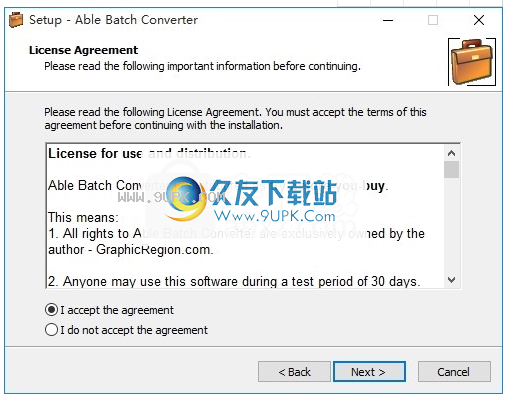
4.可以单击浏览按钮根据需要更改应用程序的安装路径
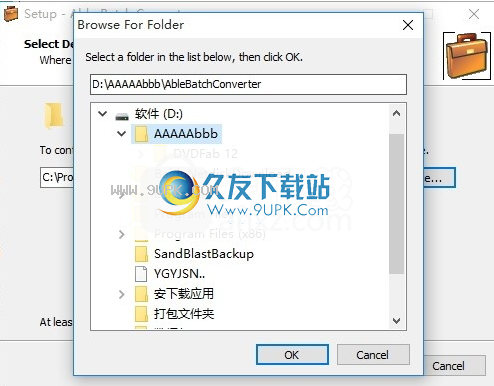
5.弹出以下界面,用户可以直接使用鼠标单击下一步按钮

6,桌面快捷键的创建是否可以根据用户的需要
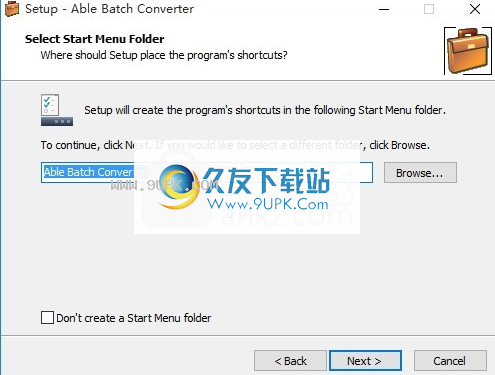
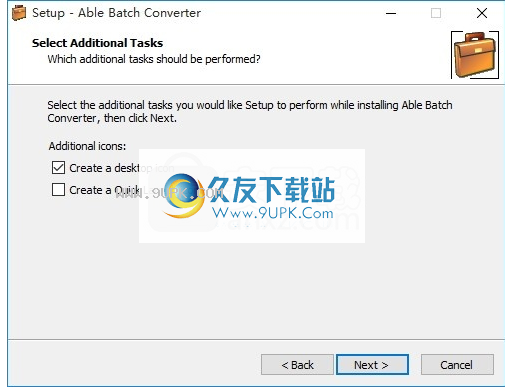
7.现在就可以安装主程序了,单击安装按钮开始安装。
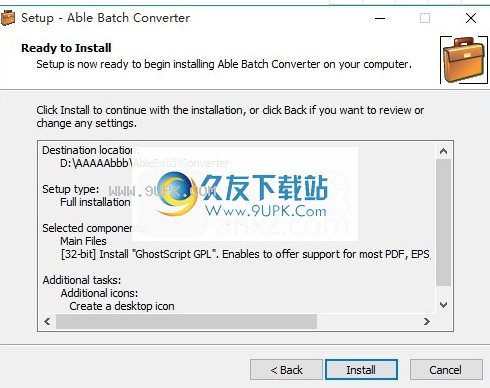
8.弹出应用程序安装进度栏的加载界面,等待加载完成
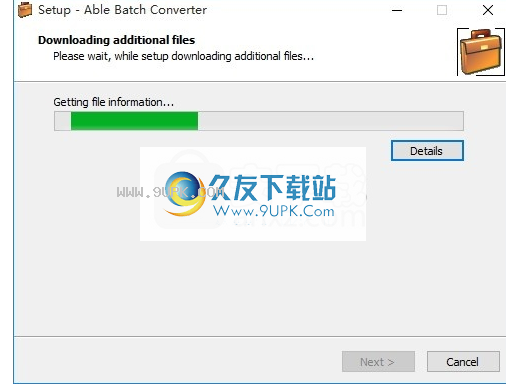
9.根据提示单击“安装”,弹出程序安装完成界面,单击“完成”按钮
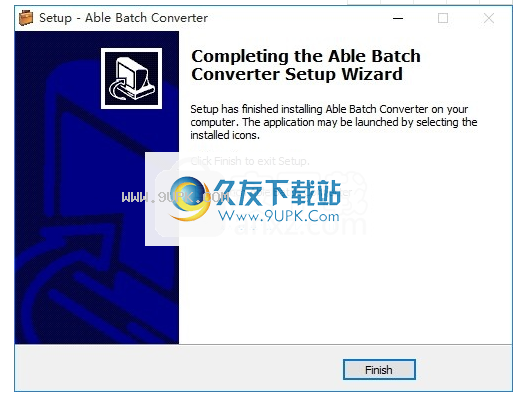
软件功能:
Able Batch Image Converter-允许您单击按钮来转换多个图形文件。
恰当命名的Able Batch Image Converter功能使您可以通过单击按钮轻松转换多个图形文件。
不仅如此,您还可以直接在Able Batch Image Converter中编辑图像
产生各种效果(旋转,翻转,调整大小,镜像,自动裁切,滤镜,降噪,偏斜,水印,边距,色彩增强等)。
Able Batch Image Converter可以以任何格式拍摄任意数量的图像(支持90多种文件格式)
并在几秒钟内将其转换为二十种最受欢迎的格式中的任何一种。
可以转换并可以转换为JPEG位图图像文件(jpg,jpeg,jpe,jif)
PaintBrush(pcx),Windows位图(bmp,dib,rle)
TIFF位图(tif,tiff,传真,g3n,g3f,xif),CompuServe位图(gif)
Windows图标(ico),Windows光标(cur),便携式网络图形(png)
Windows图元文件(wmf),增强的Windows图元文件(emf)
Targa位图(tga,targa,vda,icb,vst,pix)
便携式Pixmap,GrayMap,BitMap(pxm,ppm,pgm,pbm)
无线位图(wbmp),JPEG2000(jp2),JPEG2000码流(j2k,jpc,j2c)
多页PCX(DCX)
相机RAW(crw,cr2,nef,raw,pef,raf,x3f,bay,orf,srf,mrw,dcr)
Photoshop PSD(psd),Adobe PDF格式(PDF),PostScript(PS,EPS),AdobeIllustrator(AI)
软件特色:
操作列表:删除杂讯,删除孤立像素,调整大小,旋转/翻转
偏移,校正偏移校正精细,添加边距,自动剪切边缘空间
自动裁切黑色边框,高级自动裁切,负片,更改分辨率,更改颜色深度
彩调整,效果,命令行工作
能够为“ Rotate \ Flip”命令选择必要的页面。所有页面,奇数或偶数。
歪斜校正,歪斜校正,增加边距,添加边框,自动裁剪
自动裁切2,自动裁切线,定制裁切
更改分辨率,更改JPEG质量,更改颜色深度(24位,8位,灰色,黑白– 3种方法)
颜色调整(对比度,亮度,色相,饱和度...)
效果(用户滤镜,凹凸贴图,镜头等)
交换颜色通道
自动图像增强-调整图像亮度,自动图像增强,自动锐化,历史记录自动均衡,白平衡自动白,白平衡灰度世界
删除Alpha通道(透明度),导出Alpha通道,从文件中导入Alpha通道
TIFF文件编辑TIFF标记
水印(具有透明度,阴影和边框)
像素加厚,像素稀疏,背景和墙纸,设置透明颜色
添加文本(具有透明度,阴影,边框...)
TIFF |合并笔记和背景
合并注释(2),TIFF文件|删除标签
多页文件|分页,多页文件|重新排序页面,多页面文件|翻页
删除EXIF,删除所有元数据
使用教程:
Able Batch Converter具有与标题完全相同的功能,使您可以通过单击按钮轻松地转换多个图形文件。
不仅如此,您还可以直接在Able Batch Converter中编辑图像以产生各种效果
旋转,翻转,调整大小,镜像,自动裁剪,滤镜,降噪,去歪斜,水印,边距,色彩增强等。
Able Batch Converter可以以任何格式拍摄任意数量的图像(支持90多种文件格式)
并在几秒钟内将其转换为二十种最受欢迎的格式中的任何一种。
先进的TIFF压缩。指定TIFF图像格式的压缩类型。
图像索引是图像的索引(从0开始)。
光度法。光度解释。
颜色。指定所需的色彩空间。
扫描的文档信息。
名称。指定TIFF图像格式的文档名称字段。
描述。指定TIFF图像格式的图像描述字段。
页面名称。 TIFF图像格式页面名称字段。
页码。 TIFF图像格式的页码字段。
霍里兹。位置。原始扫描图像左上角的X位置。
垂直位置。原始扫描图像的Y的左上角。
JPEG格式
质量。品质因数,从1到100。值越高,图像质量越好,所需的结果存储器也越大。
DCT方法。指定DCT方法。
光度法。光度解释。
平滑因子。平滑系数(0为无,最大值为100)。如果JPEG_Smooth不为零
jpeg压缩器在压缩图像之前先对其进行平滑处理。这改善了压缩。
最好的霍夫曼。如果选中,请指定Jpeg压缩器以使用最佳的霍夫曼表(更多压缩)。如果未选择,则使用标准表。
进展。指定这是否是渐进式jpeg。
打印
用户可以从此处选择他们希望用于打印当前文件的选项。
接下来是一系列复选框,提供多个打印选项。
他们是:
正-打印图像时没有缩放比例
适合页面缩放图像以适合页面
拉伸到页面-拉伸图像以填充页面
指定的大小:使用Width和Height参数指定绝对大小
指定比例尺:指定尺寸比例尺
打印所有页面-选中此框可打印文件中的所有页面
打印速度快但质量低。
自动方向-可以检测最佳方向。
RemoveNoise使用Kfill算法删除噪点像素。噪声消除方法仅适用于黑白图像(1位)。
删除孤立像素将删除所有像素计数孤立像素组。
“删除孤立的像素”方法仅适用于黑白图像(1位)。
“噪声颜色”指定“文本”的颜色,0为黑色,而1为白色(例如,如果文档中的文本为黑色
,则“杂色”必须为0,否则必须为1)。
像素加粗操作将输出图像中的每个像素设置为所有当前图像像素值的最大值。
此滤镜通常应用于图像,以消除负的离群值噪声。
像素细化操作将输出图像中的每个像素设置为所有当前图像像素值的最小值。
通常将此滤镜应用于图像以消除离群值。
调整大小。此操作将调整当前图像的大小。图像的内容更改(拉伸到新的尺寸)。
“新宽度”和“新高度”是新大小的值(以像素为单位)。
您可以使用“条件”选项卡设置请求的条件(如果大于或小于,则处于横向模式,如果处于纵向模式)。
使用宽度和高度
在指定的宽度和高度内调整图像尺寸。在保持宽高比的同时,将宽度和高度调整为尽可能接近指定值。
仅使用宽度
将宽度调整为指定值,并将高度调整为保持纵横比所需的任何值。
仅使用高度
将高度调整为指定的值,并将宽度调整为保持纵横比所需的任何值。
画尺寸
此方法将当前图像的大小调整为“宽度”和“高度”。图像的内容不变(无拉伸)。
position指定旧图像的水平和垂直对齐方式。
翻转。
旋转动作将旋转当前图像。
这种翻转动作可以在水平或垂直轴上翻转(镜像)当前图像。
ChangeResolution更改图像的DPI,对其重新采样并设置新的DPI值。
偏斜校正估计文本行的方向角(以度为单位)并旋转当前图像。
仅将此操作应用于包含打印文字的图像。
角度范围以度为单位指定工作范围。低值可以提高性能和准确性。
例如,指定30倾斜将扫描图像以搜索-15到15度范围内的像素。角度范围为1到180。
精度指定角度精度(以度为单位)。它必须是> 0且<= 1,只有一位小数。典型值为0.1。
边检测指定在检测方向之前是否应用边缘检测算法。
偏斜校正估计文本行的方向角(以度为单位)并旋转当前图像。
仅将方法应用于包含打印文本的图像。偏斜校正使用渐进式旋转来找到最佳方向。
起始角度指定起始角度(如果已知)(否则为0)
分辨率是角度增量(0.1是好的)
range指定角度范围(示例10,请尝试从-5到+5)
最高画质:如果未选择,则会创建并处理图像的缩略图。
添加/删除边距允许添加或删除图像的边距。
添加柔和的阴影
添加柔和阴影您可以向图像添加柔和阴影(高斯阴影)。
radius指定阴影宽度。
OffsetX和OffsetY指定图像的阴影偏移。
如果选择“调整大小”,图像将被调整大小以包括阴影。
阴影颜色是阴影颜色。
强度是阴影的强度,其值在0到100(最大)的范围内。
负动作将反转当前图像的所有颜色。
颜色深度变化
转换为24位可以将黑白(1位)图像转换为真彩色(24位)。
“转换为灰度”操作可将图像转换为灰度。
要将convert转换为灰色,只需将R,G和B通道设置为相同的值。
“转换为黑白顺序”使用抖动顺序方法将真彩色图像(24位)转换为黑白(1位)。
转换为BW F
loydSteinberg使用Floyd-Steinberg算法将当前图像转换为黑白图像。
转换为黑白阈值使用阈值算法将真彩色图像(24位)转换为黑白(1位)。
首先将图像转换为灰度,然后将所有小于“阈值”的灰度设置为黑色,否则将其设置为白色。
阈值是强度值(0..255)。
如果阈值为-1,则实际使用的阈值为原始图像所有级别的平均值。
如果阈值为-2,则使用最大熵算法。
色彩调整对比度2
这是另一种对比度调节功能。该数量假定浮点值为0到1。
对比3
通过使像素变暗或变暗来对图像施加对比度(取决于阈值是高于还是低于阈值)。
中点值确定阈值,即变化值影响像素值的变暗或变暗的点。
当“变化”值为正时,增加“中点”值将使对比度变暗。
当“变化”值为负时,增加“中点”值以降低对比度。
中点-100到+100之间的整数,用于确定明暗阈值。
change-255到255之间的整数,指示要在中点的每一侧应用的对比度级别。
红色,绿色和蓝色通道-如果选中,更改将应用于RGB通道。
特殊效果
用户滤镜操作将3x3滤镜应用于当前图像。
凹凸贴图动作将凹凸贴图效果应用于当前图像。
波浪将波浪效果应用于当前图像。
色通道
此操作将通道顺序从RGB(默认)更改为指定的顺序。
新值是一个三个字符的字符串,每个通道一个(“ BGR”,“ RBG”等)。
您也可以复制相同的频道:“ RR”或“ GGG”等。
换颜色
使用此方法可使OldColor的颜色等于NewColor。
改颜色2(颜色范围)
使用此方法可以强制将OldColor(开始)和OldColor(结束)范围内包括的所有颜色都等于NewColor。
裁剪将指定的矩形作为当前图像,并裁剪其余图像。
“自动裁剪”将从图像边框中删除带有“背景色”之类的颜色的边框。
公差指定多少个背景颜色必须等于实际像素。
自动允许自动确定背景色。
Auto Crop 2使用密度分析算法自动删除边框。
边框率是边框和文本之间的差异。
仅当纸张为白色且文本为黑色时,此方法才有效。
水印
自动图像增强
调整图像亮度
调整图像的亮度,计算最小和最大像素值,并将颜色拉伸到最大允许值。
自图像增强1
Auto Image Enhance 1对图像执行复杂的操作,以模拟人对世界的感知,从而使图像具有更好的对比度和色彩。
参数:
SumsamplesSize:为了使其更快,请对子采样的图像执行操作。此参数指定图像宽度。
斜率:斜率指定核心功能的斜率,以度为单位。该值有助于改变对比度。允许值为0..90°。
剪切:剪切指定的代码功能范围。此值有助于更改对比度。允许值为0..100。
Neightbour:当使用子采样图像更改全尺寸图像时,Neighbor指定用于转换的窗口大小。
高价值将减慢该过程,但会产生更好的结果。
默认参数对于我们的一组测试图像非常有用。
自动图像增强2
Auto Image Enhance 2对图像执行复杂的操作,以模拟人类对世界的感知,从而使图像具有更好的对比度和色彩。
自动图像增强3
应用局部适应的音调映射算法以增强亮度。
自动锐利
自动锐化可增强图像的清晰度,并提高检测到的物体轮廓的清晰度。
历史自动均衡
此方法均衡所选图像的颜色直方图。
白平衡-自动白平衡
调整图像颜色以调整白色范围(尝试自动查找白色)。
白平衡-灰色世界
使用称为Gray World的白平衡算法来调整图像颜色。
TIFF文件标签编辑
结合笔记和背景
此操作将所有对象复制到背景图像上。
结合笔记与背景(2)
对黑白对象或将彩色对象转换为黑白时,请使用此操作。














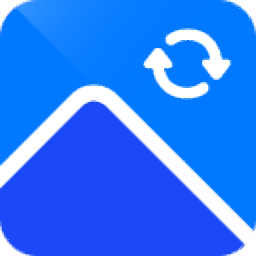





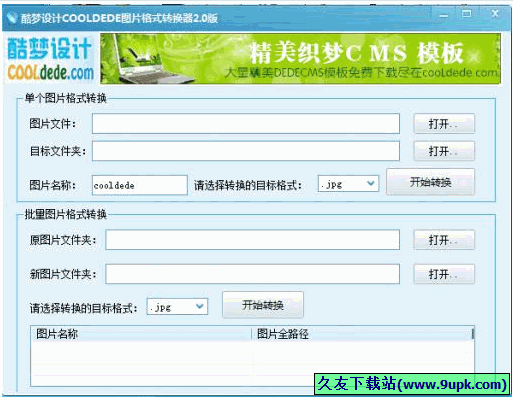

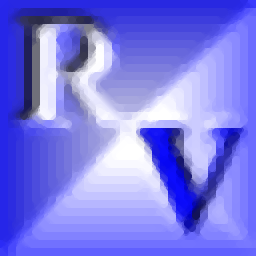
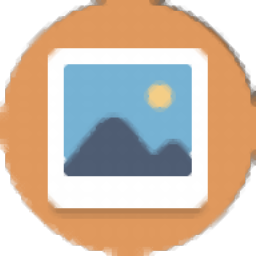
![PSD Exporter 1.02免安装英文版[psd转png工具]](http://pic.9upk.com/soft/UploadPic/2013-5/201351419231848343.gif)

